Comment récupérer des données depuis une clé USB gratuitement


Introduction
Les clés USB sont devenues un support courant pour transférer et sauvegarder des fichiers. Malgré leur commodité, elles peuvent subir des pertes de données pour de nombreuses raisons : suppression accidentelle, formatage involontaire, attaque de logiciel malveillant, défaillance logique ou dommage physique. Cet article explique, étape par étape, comment récupérer des données depuis une clé USB sans frais en utilisant des outils accessibles, avec des conseils pratiques, des alternatives, des scénarios où la récupération est improbable et des checklists pour l’utilisateur et l’administrateur.
Important — N’utilisez pas la clé USB après avoir constaté la perte; cela réduit fortement les chances de récupération car de nouvelles écritures peuvent écraser les données effacées.
Scénarios courants de perte de données sur clé USB
Voici les situations les plus fréquentes qui provoquent une perte de données :
- Dommages physiques (choc, connecteur cassé, immersion dans l’eau).
- Corruption logicielle (système de fichiers endommagé, partition manquante).
- Suppression accidentelle de fichiers ou formatage.
- Éjection inappropriée pendant un transfert en cours.
- Infection par un malware qui supprime/masque ou crypte des fichiers.
- Écriture accidentelle (sauvegarde ou copie qui écrase des fichiers existants).
Notez qu’une récupération réussie dépend beaucoup du type de panne : les corruptions logicielles se récupèrent généralement bien, tandis que les dégâts matériels profonds peuvent nécessiter des services spécialisés.
Outil recommandé : Wondershare Recoverit
Wondershare Recoverit est un exemple d’outil gratuit (avec options payantes) couramment utilisé pour la récupération de données de supports externes, y compris les clés USB. Il propose :
- Détection automatique des périphériques externes.
- Récupération de photos, vidéos, documents, archives et autres formats courants.
- Modes d’analyse rapide et approfondie (All-around Recovery) pour maximiser les chances.
- Support de systèmes de fichiers courants (NTFS, FAT16, FAT32, exFAT).
- Option de création d’un média de démarrage pour récupérer des données depuis un système planté.
- Version Windows et Mac, interface graphique intuitive.
Important — le logiciel ne peut pas réparer des composants matériels physiquement détruits; il peut seulement lire les données accessibles en logique.
Procédure pas à pas pour récupérer vos fichiers
Suivez ces étapes pour une récupération standard avec Recoverit ou un logiciel équivalent.
Étape 1 : Préparation
- Arrêtez immédiatement d’écrire sur la clé USB.
- Utilisez un ordinateur sain (non infecté) et connectez-y la clé via un port USB stable.
- Si la clé n’est pas détectée, essayez un autre câble/adaptateur ou un autre port USB. Si elle reste indétectable, passez à la section quand la récupération échoue.
Étape 2 : Lancer le logiciel et choisir le mode
- Ouvrez Wondershare Recoverit.
- Sélectionnez le mode “Récupération de périphérique externe” (ou l’équivalent localisé).
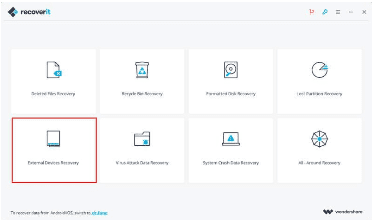
Suivez l’invite pour détecter la clé. Une fois détectée, cliquez sur “Suivant”.
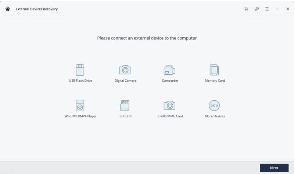
Étape 3 : Sélectionner l’emplacement et démarrer l’analyse
- Dans la liste des unités externes, choisissez la clé USB concernée.
- Cliquez sur “Démarrer” pour lancer l’analyse rapide.
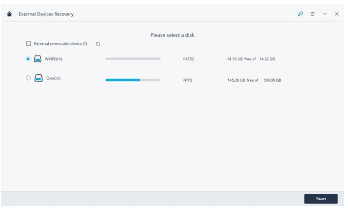
Étape 4 : Prévisualiser et récupérer
- Laissez le logiciel analyser la clé — ne la déconnectez pas pendant le processus.
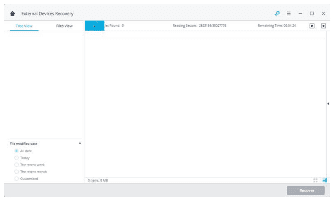
- Une fois l’analyse terminée, parcourez les catégories et prévisualisez les fichiers retrouvés.
- Sélectionnez ce que vous voulez récupérer et cliquez sur “Récupérer”.
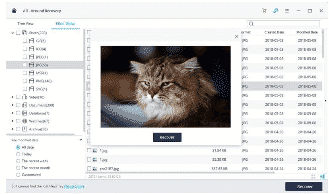
Important — enregistrez les fichiers récupérés sur un disque différent (par ex. le disque dur de l’ordinateur ou un autre support externe), pas sur la clé USB d’origine.
Analyse approfondie
Si l’analyse rapide ne trouve pas ce que vous cherchez, lancez le mode “All-around Recovery” ou “Analyse approfondie”. Ce mode parcourt le secteur par secteur et prend plus de temps, mais il peut retrouver des fichiers que l’analyse rapide manque.
Quand la récupération échoue ou est limitée
- Dégâts physiques importants (silicium fondu, carte contrôleur grillée) : dans ce cas, la récupération logicielle ne suffit pas. Un laboratoire de récupération spécialisé est nécessaire.
- Réécriture complète des secteurs (par ex. formatage et réutilisation intensive) : les fichiers originaux peuvent être irrécupérables.
- Fichiers cryptés par un ransomware : sans la clé de déchiffrement, la récupération complète n’est pas garantie.
Si la clé est physiquement accessible mais le contrôleur est HS, certains techniciens peuvent cloner la puce mémoire sur un autre contrôleur, mais cela relève du service payant.
Alternatives et approches complémentaires
- Utiliser d’autres logiciels gratuits open source (ex. PhotoRec pour fichiers multimédia et documents) si Recoverit ne donne pas de résultats satisfaisants.
- Tester sur Windows et macOS : parfois, un OS détecte différemment le périphérique.
- Pour les utilisateurs avancés, employer des utilitaires en ligne de commande (TestDisk, ddrescue) pour des opérations de clonage sectoriel ou récupération de partitions.
- Si la clé est cryptée (BitLocker, FileVault, VeraCrypt), récupérez d’abord la clé de récupération ou le mot de passe avant d’essayer la restauration.
Heuristique et modèle mental pour décider de la démarche
- Si la clé est logique (visible mais fichiers manquants) → tenter immédiatement un logiciel de récupération et éviter toute écriture.
- Si la clé n’est pas reconnue physiquement → tester ports/câbles et un autre ordinateur ; si toujours non détectée, envisager un service matériel.
- Si les fichiers retrouvés sont corrompus partiellement → tenter une analyse approfondie et essayer plusieurs outils différents.
Checklist rapide avant d’essayer une récupération
- Ne pas écrire sur la clé USB
- Connecter la clé à un ordinateur sain
- Faire une image secteur par secteur (si possible) avant toute tentative risquée
- Utiliser l’analyse rapide, puis l’analyse approfondie
- Restaurer les fichiers sur un support différent
- Vérifier l’intégrité des fichiers restaurés
Checklists par rôle
Utilisateur final
- Arrêter d’utiliser la clé
- Tenter la récupération basique avec un logiciel gratuit
- Sauvegarder les fichiers récupérés ailleurs
- Remplacer la clé défaillante
Administrateur informatique
- Isoler le support et effectuer une image disque (ddrescue)
- Essayer plusieurs outils de récupération
- Tenir un journal des actions et des résultats
- Escalader au laboratoire de récupération si matériel endommagé
Sécurité et confidentialité
- Traitez les supports potentiellement infectés sur une machine isolée (sandbox) afin d’éviter la propagation de logiciels malveillants.
- Si les données sont sensibles, chiffrez immédiatement les fichiers récupérés une fois validés.
- Dans un contexte professionnel soumis au RGPD, signalez toute fuite de données personnelles selon les procédures internes et les obligations légales.
Comparaison rapide des approches
- Récupération logicielle (ex. Recoverit, PhotoRec) : rapide, peu coûteuse, efficace pour la plupart des corruptions logiques.
- Clonage secteur par secteur + analyse hors ligne : recommandé si la clé montre des signes d’usure ou d’erreurs d’E/S.
- Laboratoire professionnel : seul recours si la mémoire flash est physiquement endommagée.
Mini-méthodologie pour une opération sûre de récupération
- Évaluer l’état (logique vs physique).
- Cloner si possible (préserver l’original).
- Lancer une analyse rapide, exporter les résultats.
- Si nécessaire, lancer une analyse approfondie sur l’image clonée.
- Restaurer vers un autre support et vérifier l’intégrité.
- Documenter et archiver la procédure et les fichiers récupérés.
Diagramme de décision
flowchart TD
A[Perte de fichiers sur clé USB] --> B{Clé détectée ?}
B -- Oui --> C{Fichiers invisibles ou supprimés ?}
B -- Non --> D{Autres ports/câbles testés}
D -- Non détectée --> E[Consulter un laboratoire de récupération]
D -- Détectée --> C
C -- Invisibles/supprimés --> F[Analyse rapide avec logiciel]
F --> G{Fichiers retrouvés ?}
G -- Oui --> H[Récupérer vers autre support]
G -- Non --> I[Analyse approfondie / cloner et analyser]
I --> J{Résultat satisfaisant ?}
J -- Oui --> H
J -- Non --> EBonnes pratiques après récupération
- Formatez la clé USB et exécutez des vérifications SMART / utilitaires de la marque avant réutilisation.
- Conservez toujours au moins une copie de sauvegarde de vos fichiers importants sur un cloud ou un disque dur externe.
- Remplacez les clés USB anciennes ou suspectes; elles sont économiques à remplacer comparées au risque de perte de données.
Limitations et cas particuliers
- Fichiers très fragmentés ou fortement corrompus peuvent être partiellement récupérables uniquement.
- Récupération de fichiers effacés depuis longtemps est moins probable si la clé a été réutilisée.
- Les fichiers chiffrés sans clé de déchiffrement restent inaccessibles même après récupération.
Résumé
- Arrêtez toute écriture sur la clé dès la découverte du problème.
- Utilisez un outil de récupération gratuit (par ex. Wondershare Recoverit) pour commencer par une analyse rapide puis approfondie.
- Restaurez les fichiers sur un autre support et vérifiez leur intégrité.
- En cas de dommage physique ou d’échec répété, faites appel à un laboratoire de récupération.
Important — la prévention (sauvegardes régulières, retrait sécurisé, protection antivirus) est la meilleure stratégie pour éviter la perte de données.
Matériaux similaires

Installer et utiliser Podman sur Debian 11
Guide pratique : apt-pinning sur Debian

OptiScaler : activer FSR 4 dans n'importe quel jeu
Dansguardian + Squid NTLM sur Debian Etch

Corriger l'erreur d'installation Android sur SD
